asl文件怎么打开 asl文件使用方法
今天从网上看到了霓虹灯字体样式文件,解压后发现是asl格式的文件,经搜索才发现是ps的样式文件,方便快速制作出效果
关于格式为ASL的文件
photoshop为什么打不开ASL后缀的文件?
是自定义风格(Style Custom),其实是和风格面板是完全一样的,选定后,层风格对话框中间出现了和风格面板一致的风格库,默认情况下,风格库的第一个方格是不施加任何风格效果的选项,另外还包含了Adobe预设的三种风格。右端的小三角可以打开风格库的菜单,这也和风格面板完全一致,菜单包括以下内容:重置风格库(Reset Styles),不管当前使用的是什么风格库,这一选项都允许用户回复到软件初始状态的默认风格库;调用风格库(Load Styles),用户可以调用外部风格库(ASL文件),Photoshop 6.0提供了一个sample.asl风格库,包含了16种不同的风格;保存风格库(Save Styles),可将用户当前使用的风格库保存为ASL文件,从而使得用户可以保存自己的风格设置,方便在不同主机上的交换;替换风格库(Replace Styles)则用外部风格库来替换当前风格库;重命名风格(Rename Style),在选中某一个风格时,可以重新为风格命名;删除(Delete Style)用来删除当前选中的风格;接下去的5个选项用来风格库的显示方式,它们是文本形式(Text Only)、小缩略图(Small Thumbnail)、大缩略图(Large Thumbnail)、小列表(Small List)和大列表(Large List)。
放到"\Program Files\Adobe\Photoshop CS\预置\样式"文件夹中,就可以调用了!
那是PS的'样式'文件存放在 X:\Photoshop\预置\样式 里的在图层上点右键->混合选项->最上面就能直接有样式PS->窗口->样式 打开后 右边有个小三角 里面就能载入新的样式文件

如何导入asl文件?
asl文件是Photoshop里的图层样式文件!一个图层包里可以有很多个图层样式!
如何导入asl文件?
PS cs版本:把下载下来的asl文件放到"\Program Files\Adobe\Photoshop CS\预置\样式"文件夹中,就可以调用了!
PS 7.0或其他版本:把下载下来的asl文件放到"\Presets\Styles"文件夹中,就可以了!hoho~~我是
或者点击【窗口】菜单下的【样式】选项再点击右上角的小三角形选择【载入样式...】选择你刚下载asl文件就可以了!
那顺便再说一下grd文件,grd是渐变文件,同样,选择渐变工具之后进行导入grd文件就可以了!
ASL文件镇怎麽打开
网上说 “ 放到"\Program Files\Adobe\Photoshop CS\预置\样式"文件夹中,就可以调用了!”这句话不明白 我把文件放到样式里了 但用photoshop打不开 他说的“调用”又是什意思 说的那麽叼 谁能看懂 请说详细点 谢了
这个是样式,是 photoshop asl格式的样式文件。当你对一个图层做了多种效果后,你可以把这个效果保存下来的,保存的格式也就是ASL,你下次做别的图的时候就可以直接用了。可直接用此样式来做按钮,很不错,而且做的越小感觉越精致。不错的东西。只要安装了PHOTOSHOP双击这个文件就会打开PS直接使用了,你也可以放在 Photoshop 8.0/Presets/Styles 里,当然也可以放在别的文件夹,然后在样式里载入
点击样式面板右上角这个小三角,再点载入样式,然后选择你的那个styles文件就行,完后文件名会出现在那红框内,而相应的效果就是会在样式面板那里列出来!
现在你新建一层,随便圈个区域,随便填一种颜色,不要取消选区,单击一下你想要的样式,就有效果了,
PhotoShop中如何安装样式
1.将下载的画笔,样式,动作.形状等复制到photoshop目录中"预置"文件夹内相应的子目录
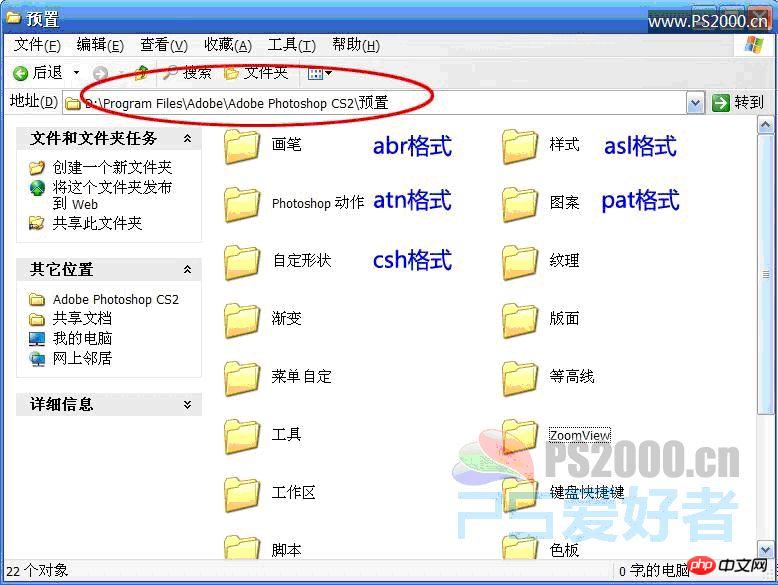
2.以样式为例,打开样式目录,我们可以看到一些"ASL文件",检查一下你下载的样式是否为ASL格式,是的话就copy进来

打开PS,输入文字

打开样式面板(菜单栏"窗口-样式"),载入一种样式

喜欢哪种就用鼠标点击,效果立刻出现了.

除了文字,图形一样可以使用. 只要是图层,就可以直接使用图层样式. 有了图层样式,可以让我们的图片光彩夺目!


핫 AI 도구

Undresser.AI Undress
사실적인 누드 사진을 만들기 위한 AI 기반 앱

AI Clothes Remover
사진에서 옷을 제거하는 온라인 AI 도구입니다.

Undress AI Tool
무료로 이미지를 벗다

Clothoff.io
AI 옷 제거제

Video Face Swap
완전히 무료인 AI 얼굴 교환 도구를 사용하여 모든 비디오의 얼굴을 쉽게 바꾸세요!

인기 기사

뜨거운 도구

메모장++7.3.1
사용하기 쉬운 무료 코드 편집기

SublimeText3 중국어 버전
중국어 버전, 사용하기 매우 쉽습니다.

스튜디오 13.0.1 보내기
강력한 PHP 통합 개발 환경

드림위버 CS6
시각적 웹 개발 도구

SublimeText3 Mac 버전
신 수준의 코드 편집 소프트웨어(SublimeText3)

뜨거운 주제
 7617
7617
 15
15
 1388
1388
 52
52
 89
89
 11
11
 69
69
 19
19
 30
30
 136
136
 PS가 계속 로딩을 보여주는 이유는 무엇입니까?
Apr 06, 2025 pm 06:39 PM
PS가 계속 로딩을 보여주는 이유는 무엇입니까?
Apr 06, 2025 pm 06:39 PM
PS "로드"문제는 자원 액세스 또는 처리 문제로 인한 것입니다. 하드 디스크 판독 속도는 느리거나 나쁘다 : CrystalDiskinfo를 사용하여 하드 디스크 건강을 확인하고 문제가있는 하드 디스크를 교체하십시오. 불충분 한 메모리 : 고해상도 이미지 및 복잡한 레이어 처리에 대한 PS의 요구를 충족시키기 위해 메모리 업그레이드 메모리. 그래픽 카드 드라이버는 구식 또는 손상됩니다. 운전자를 업데이트하여 PS와 그래픽 카드 간의 통신을 최적화하십시오. 파일 경로는 너무 길거나 파일 이름에는 특수 문자가 있습니다. 짧은 경로를 사용하고 특수 문자를 피하십시오. PS 자체 문제 : PS 설치 프로그램을 다시 설치하거나 수리하십시오.
 PS에서 PDF를 내보내는 것에 대한 일반적인 질문은 무엇입니까?
Apr 06, 2025 pm 04:51 PM
PS에서 PDF를 내보내는 것에 대한 일반적인 질문은 무엇입니까?
Apr 06, 2025 pm 04:51 PM
PDF로 PS를 내보낼 때 자주 묻는 질문 및 솔루션 : 글꼴 임베딩 문제 : "글꼴"옵션을 확인하고 "포함"을 선택하거나 글꼴을 곡선 (경로)으로 변환하십시오. 색상 편차 문제 : 파일을 CMYK 모드로 변환하고 색상을 조정하십시오. RGB로 직접 내보내려면 미리보기 및 색상 편차를위한 심리적 준비가 필요합니다. 해상도 및 파일 크기 문제 : 실제 조건에 따라 해상도를 선택하거나 압축 옵션을 사용하여 파일 크기를 최적화하십시오. 특수 효과 문제 : 내보내기 전에 층을 병합 (평평한).
 PS가 항상 로딩되고 있음을 보여줄 때 로딩 문제를 해결하는 방법은 무엇입니까?
Apr 06, 2025 pm 06:30 PM
PS가 항상 로딩되고 있음을 보여줄 때 로딩 문제를 해결하는 방법은 무엇입니까?
Apr 06, 2025 pm 06:30 PM
PS 카드가 "로드"되어 있습니까? 솔루션에는 컴퓨터 구성 (메모리, 하드 디스크, 프로세서) 확인, 하드 디스크 조각 청소, 그래픽 카드 드라이버 업데이트, PS 설정 조정, PS 재설치 및 우수한 프로그래밍 습관 개발이 포함됩니다.
 PS의 로딩 속도 속도를 높이는 방법?
Apr 06, 2025 pm 06:27 PM
PS의 로딩 속도 속도를 높이는 방법?
Apr 06, 2025 pm 06:27 PM
느린 Photoshop 스타트 업 문제를 해결하려면 다음을 포함한 다중 프론트 접근 방식이 필요합니다. 하드웨어 업그레이드 (메모리, 솔리드 스테이트 드라이브, CPU); 구식 또는 양립 할 수없는 플러그인 제거; 정기적으로 시스템 쓰레기 및 과도한 배경 프로그램 청소; 주의를 기울여 관련없는 프로그램 폐쇄; 시작하는 동안 많은 파일을 열지 않도록합니다.
 PS에서 PDF를 내보내기위한 비밀번호 보호를 설정하는 방법
Apr 06, 2025 pm 04:45 PM
PS에서 PDF를 내보내기위한 비밀번호 보호를 설정하는 방법
Apr 06, 2025 pm 04:45 PM
Photoshop에서 암호로 보호 된 PDF를 내보내십시오 : 이미지 파일을 엽니 다. "파일"을 클릭하십시오. & gt; "수출"& gt; "PDF로 수출". "보안"옵션을 설정하고 동일한 비밀번호를 두 번 입력하십시오. "내보내기"를 클릭하여 PDF 파일을 생성하십시오.
 PS 펜 도구를 사용하는 방법
Apr 06, 2025 pm 10:15 PM
PS 펜 도구를 사용하는 방법
Apr 06, 2025 pm 10:15 PM
펜 도구는 정확한 경로와 모양을 생성하고 다음과 같이 사용하는 도구입니다. 펜 도구 (P)를 선택하십시오. 경로, 채우기, 스트로크 및 모양 옵션을 설정합니다. 앵커 포인트 생성을 클릭하고 곡선을 끌어 앵커 포인트를 해제합니다. CTRL/CMD ALT/OPT를 눌러 앵커 포인트를 삭제하고 앵커 포인트를 끌고 이동 한 다음 곡선 조정을 클릭하십시오. 첫 번째 앵커를 클릭하여 경로를 닫으려면 모양을 만들고 마지막 앵커를 두 번 클릭하여 열린 경로를 만듭니다.
 느린 PS로드가 컴퓨터 구성과 관련이 있습니까?
Apr 06, 2025 pm 06:24 PM
느린 PS로드가 컴퓨터 구성과 관련이 있습니까?
Apr 06, 2025 pm 06:24 PM
PS 로딩이 느린 이유는 하드웨어 (CPU, 메모리, 하드 디스크, 그래픽 카드) 및 소프트웨어 (시스템, 백그라운드 프로그램)의 결합 된 영향 때문입니다. 솔루션에는 하드웨어 업그레이드 (특히 솔리드 스테이트 드라이브 교체), 소프트웨어 최적화 (시스템 쓰레기 청소, 드라이버 업데이트, PS 설정 확인) 및 PS 파일 처리가 포함됩니다. 정기적 인 컴퓨터 유지 보수는 또한 PS 달리기 속도를 향상시키는 데 도움이 될 수 있습니다.
 PS가 파일을 열 때로드 문제를 해결하는 방법은 무엇입니까?
Apr 06, 2025 pm 06:33 PM
PS가 파일을 열 때로드 문제를 해결하는 방법은 무엇입니까?
Apr 06, 2025 pm 06:33 PM
"로드"는 PS에서 파일을 열 때 말더듬이 발생합니다. 그 이유에는 너무 크거나 손상된 파일, 메모리 불충분, 하드 디스크 속도가 느리게, 그래픽 카드 드라이버 문제, PS 버전 또는 플러그인 충돌이 포함될 수 있습니다. 솔루션은 다음과 같습니다. 파일 크기 및 무결성 확인, 메모리 증가, 하드 디스크 업그레이드, 그래픽 카드 드라이버 업데이트, 의심스러운 플러그인 제거 또는 비활성화 및 PS를 다시 설치하십시오. 이 문제는 PS 성능 설정을 점차적으로 확인하고 잘 활용하고 우수한 파일 관리 습관을 개발함으로써 효과적으로 해결할 수 있습니다.




